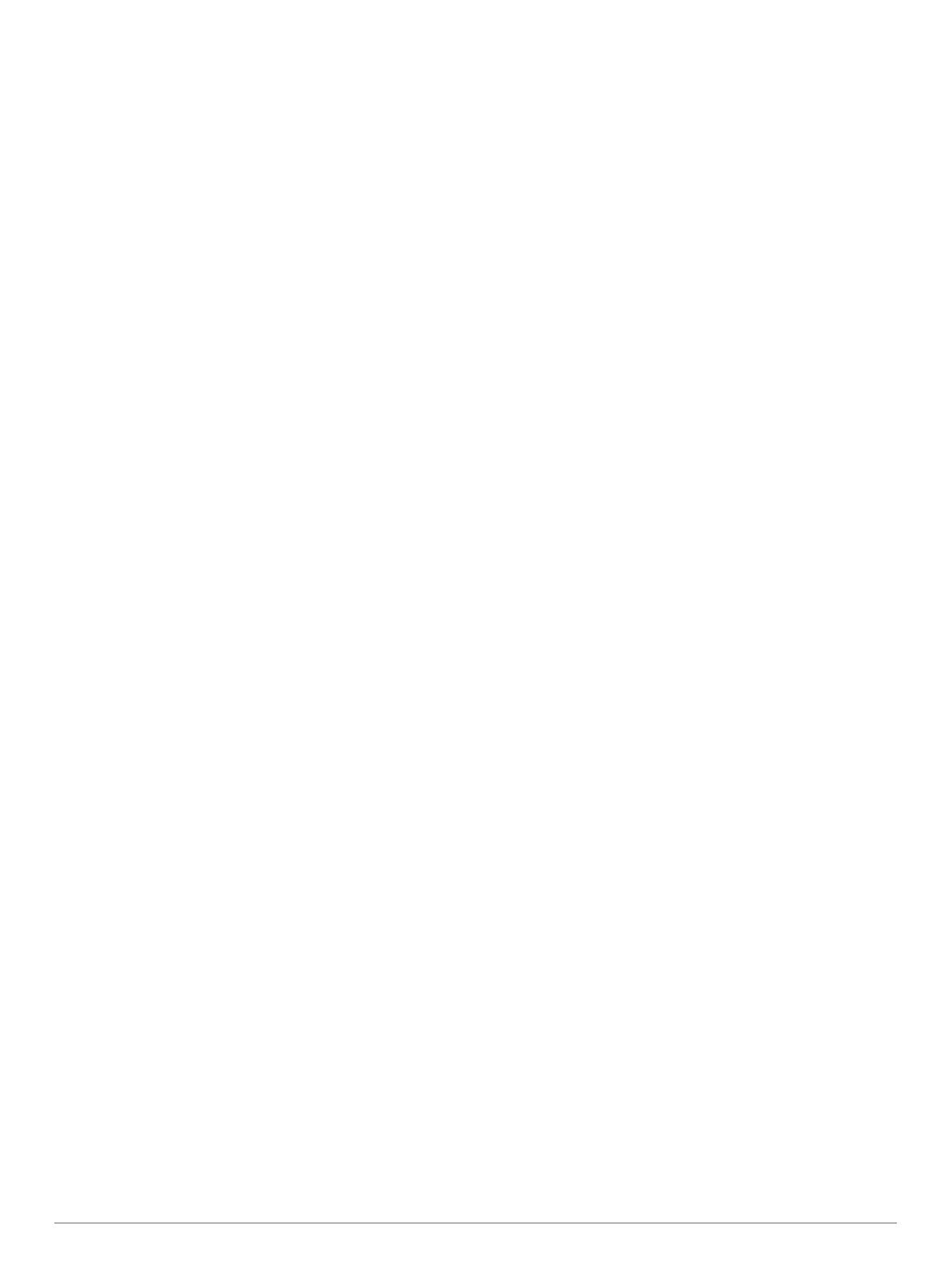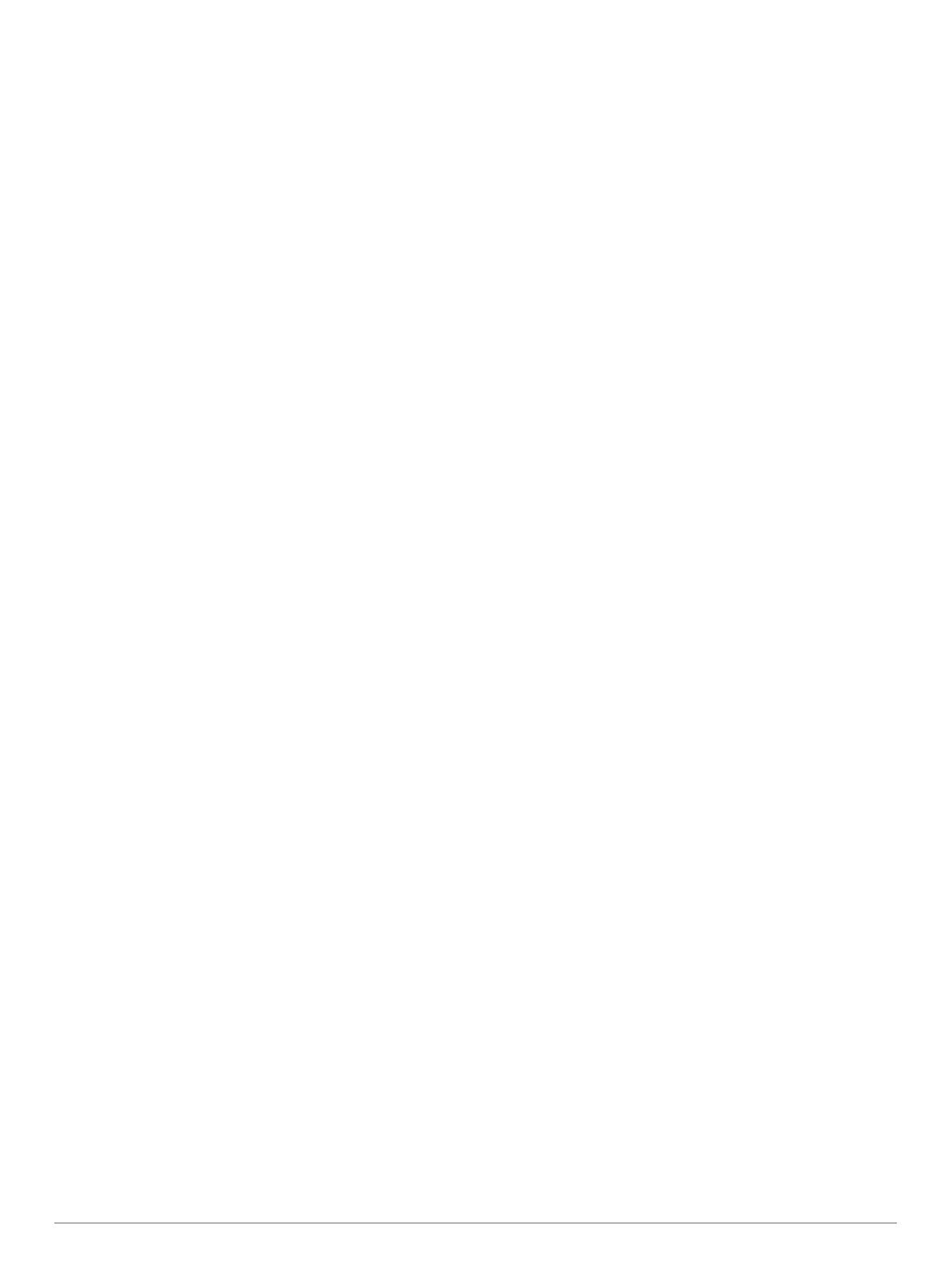
Sisällysluettelo
Johdanto......................................................................... 1
Laitteen esittely........................................................................... 1
GPS-tila ja tilakuvakkeet........................................................ 1
Kellon määrittäminen.................................................................. 1
Suoritukset ja sovellukset............................................. 1
Lähteminen lenkille..................................................................... 1
Suorituksen aloittaminen............................................................ 2
Suoritusten tallennusvinkkejä................................................ 2
Suorituksen lopettaminen........................................................... 2
Suorituksen lisääminen...............................................................2
Mukautetun suorituksen luominen.............................................. 2
Sisäharjoitukset.......................................................................... 2
Lähteminen virtuaalijuoksemaan........................................... 2
Juoksumaton matkan kalibrointi.............................................2
Voimaharjoittelusuorituksen tallentaminen............................ 3
ANT+® harjoitusvastuksen käyttäminen................................ 3
Ulkoilusuoritukset........................................................................3
Monilaji................................................................................... 3
Lähteminen ratajuoksuun...................................................... 4
Uinti........................................................................................ 4
Hiihto ja talviurheilu................................................................ 5
Ääniopastuksen toistaminen suorituksen aikana........................ 5
Harjoittelu........................................................................ 5
Harjoitukset................................................................................. 5
Garmin Connect harjoituksen seuraaminen.......................... 5
Mukautetun harjoituksen luominen Garmin Connect
sovelluksessa.........................................................................6
Mukautetun harjoituksen lähettäminen laitteeseen................ 6
Harjoituksen aloittaminen.......................................................6
Päivittäisen harjoitusehdotuksen seuraaminen..................... 6
Allasuintiharjoituksen seuraaminen....................................... 6
Tietoja harjoituskalenterista................................................... 6
Intervalliharjoitukset............................................................... 7
Käyttäminen:Virtual Partner®..................................................... 7
Harjoitustavoitteen asettaminen................................................. 7
Harjoitustavoitteen peruuttaminen......................................... 7
Kilpaileminen aiempaa suoritusta vastaan................................. 7
PacePro harjoittelu..................................................................... 8
PacePro suunnitelman luominen kellossa............................. 8
PacePro suunnitelman aloittaminen...................................... 8
PacePro suunnitelman lopettaminen..................................... 8
Omat ennätykset.........................................................................8
Omien ennätysten tarkasteleminen....................................... 8
Oman ennätyksen palauttaminen.......................................... 8
Oman ennätyksen tyhjentäminen.......................................... 8
Kaikkien omien ennätysten tyhjentäminen............................ 8
Osuudet...................................................................................... 8
Strava™ osuudet................................................................... 8
Osuuden ajaminen kilpaa...................................................... 9
Osuuksien tietojen tarkasteleminen....................................... 9
Metronomin käyttäminen............................................................ 9
Laajennettu näyttötila................................................................. 9
Käyttäjäprofiilin määrittäminen....................................................9
Kuntoilutavoitteet................................................................... 9
Tietoja sykealueista............................................................... 9
Pyöräilyn voima-alueiden määrittäminen............................. 10
Harjoittelun tilan seurannan keskeyttäminen............................ 10
Keskeytetyn harjoittelun tilan seurannan jatkaminen........... 10
Aktiivisuuden seuranta................................................ 10
Automaattinen tavoite............................................................... 10
Liikkumishälytyksen käyttäminen..............................................10
Liikkumishälytyksen ottaminen käyttöön.............................. 10
Unen seuranta.......................................................................... 10
Automaattisen unen seurannan käyttäminen
...................... 11
Älä häiritse -tilan käyttäminen.............................................. 11
Tehominuutit............................................................................. 11
Tehominuuttien hankkiminen............................................... 11
Garmin Move IQ™ tapahtumat................................................. 11
Aktiivisuuden seuranta-asetukset............................................. 11
Aktiivisuuden seurannan poistaminen käytöstä................... 11
Nesteytyksen seuranta............................................................. 11
Nesteytyksen seurantawidgetin käyttäminen....................... 11
Kuukautiskierron seuranta........................................................ 11
Sykeominaisuudet........................................................ 11
Rannesykemittari...................................................................... 12
Laitteen käyttäminen............................................................ 12
Vinkkejä, jos syketiedot ovat vääriä..................................... 12
Sykewidgetin tarkasteleminen............................................. 12
Syketietojen lähettäminen Garmin® laitteisiin..................... 12
Syketietojen lähettäminen suorituksen aikana..................... 12
Poikkeavan sykkeen hälytyksen määrittäminen.................. 12
Rannesykemittarin poistaminen käytöstä............................ 13
Syke sykevyöstä uinnin aikana................................................. 13
HRM-Pro lisävaruste.................................................................13
Sykevyön asettaminen paikalleen....................................... 13
Ajastettujen suoritusten syketietojen tallennus.................... 13
Tallennettujen syketietojen avaaminen................................ 13
Allasuinti...............................................................................13
Sykevyön huoltaminen......................................................... 13
Vinkkejä, jos syketiedot ovat vääriä..................................... 13
HRM-Swim lisävaruste............................................................. 14
Sykevyön koon säätäminen................................................. 14
Sykevyön asettaminen paikalleen....................................... 14
Lisävarusteen HRM-Swim käyttövihjeitä..............................14
Juoksun dynamiikka................................................................. 14
Harjoittelu juoksun dynamiikkatietojen avulla...................... 14
Värimittarit ja juoksun dynamiikkatiedot............................... 14
Vinkkejä puuttuvia juoksun dynamiikkatietoja varten........... 15
Suorituskykymittaukset............................................................. 15
Suorituskykyilmoitusten poistaminen käytöstä.................... 15
Suorituskykymittausten automaattinen tunnistus................. 16
Suoritusten ja suorituskykymittausten synkronointi............. 16
Tietoja maksimaalisen hapenottokyvyn arvioista................. 16
Suorituskyvyn sopeutuminen lämpöön ja korkeuteen......... 16
Kilpailuajan ennusteen näyttäminen.................................... 16
Tietoja harjoitusvaikutuksen asteikosta............................... 17
Suoritustaso......................................................................... 17
Anaerobinen kynnys............................................................ 17
Kynnystehon (FTP) arvioiminen...........................................17
Harjoittelun tila.......................................................................... 18
Harjoittelun tilan tasot.......................................................... 18
Vinkkejä harjoittelun tilan selvittämiseen............................. 18
Harjoittelun kuormittavuus................................................... 19
Palautumisaika.....................................................................19
Pulssioksimetri.......................................................................... 19
Pulssioksimetrin lukemien saaminen................................... 20
Pulssioksimetrin unen seurannan ottaminen käyttöön........ 20
Koko päivän mukautumistilan ottaminen käyttöön............... 20
Vihjeitä, jos pulssioksimetritiedot ovat vääriä...................... 20
Sykevaihtelun stressitason tarkasteleminen............................. 20
Body Battery............................................................................. 20
Body Battery widgetin tarkasteleminen................................ 20
Vinkkejä tietojen Body Battery parantamiseen.................... 20
Stressitasowidgetin käyttäminen.............................................. 21
Älykkäät ominaisuudet................................................ 21
Älypuhelimen pariliittäminen laitteeseen.................................. 21
Vinkkejä nykyisille Garmin Connect käyttäjille..................... 21
Bluetooth ilmoitusten ottaminen käyttöön............................ 21
Bluetooth yhteysominaisuudet.................................................. 22
Sisällysluettelo i